Iklan
Menemukan diri Anda mengumpulkan eBuku, tetapi tidak yakin bagaimana mengelola semuanya? "Buku Terbuka: Mengelola eBuku Anda Dengan Kaliber" adalah unduhan gratis yang Anda cari. Panduan ini, dari penulis Lachlan Roy, menguraikan alat terbaik di pasar untuk mengelola koleksi eBook (non-DRM) Anda. Kelola, konversi, dan transfer buku Anda dengan mudah menggunakan Calibre, perangkat lunak eBook, dan berbagai program terkait.
Dari musik hingga film, berbagai produk yang sebelumnya dijual di toko batu bata dan mortir beralih ke distribusi digital. Buku, tampaknya, tidak kebal terhadap tren. Banyaknya eReader di pasar menunjukkan hal itu. Panduan ini berfokus terutama pada jenis eBuku terbuka, bukan yang dilindungi dengan DRM.
Ada bagian untuk menghapus DRM dari buku yang Anda beli untuk Amazon Kindle Anda, jadi ini bukan panduan yang harus dilewatkan oleh pemilik Kindle. Bebaskan file Anda dan pelajari cara membacanya di perangkat apa pun!
Daftar isi
§1. Perkenalan
2–eBook: Sebuah Pengantar
3–Masukkan Kaliber
4–Tips Lanjutan
1. pengantar
Apakah Anda telah menemukan hal-hal e-book bermodel baru ini dan Anda menginginkan sedikit lebih banyak informasi atau Anda seorang pecandu e-book yang berjuang untuk mengatur perpustakaan digital Anda yang luas, saya yakin akan ada sesuatu untuk Anda di sini.
Mungkin mengejutkan bagi Anda, tetapi eBook masih jauh dari perkembangan terkini. Project Gutenburg, gudang teks digital, berasal dari tahun 1971. Didedikasikan untuk menyediakan eBuku dalam format terbuka, koleksi Gutenburg dapat dibaca di perangkat apa pun hari ini. Perpustakaan elektronik seperti itu hanya menjadi akrab bagi kebanyakan orang, namun, dengan munculnya Kindle Amazon, iPad Apple, dan perangkat lain yang memudahkan membaca. Tidak hanya perangkat ini lebih mudah digunakan daripada komputer dari tahun 1970-an; mereka juga jauh lebih portabel.
Sayangnya, sebagian besar, teks yang dibeli menggunakan perangkat tersebut tidak terbuka. Anda tidak dapat dengan mudah mengunduh buku dari Kindle Anda dan membacanya di eReader Kobo, misalnya. Ini karena teknologi yang dikenal sebagai Manajemen Hak Digital, yang akan saya jelaskan secara lebih rinci nanti.
Panduan ini diharapkan dapat membantu Anda menemukan, mengatur, dan membaca buku terbuka, dan hanya membahas secara singkat buku yang dilindungi DRM. Kabar baiknya: dengan program bernama Calibre, buku terbuka dapat dengan mudah dibaca di eReader mana pun, mulai dari Kindle, iPhone, hingga Kobo.
Tertarik? Baca terus. Tetapi jika Anda memiliki koleksi Kindle, Anda mungkin ingin terus membaca, karena saya akan menjelaskan secara singkat cara menghapus buku-buku DRM tersebut.
Seperti yang saya katakan, ada sesuatu di sini untuk semua orang, jadi mari kita mulai!
2. eBook: Sebuah Pengantar
2.1 Apa itu eBook?
Kemungkinannya adalah Anda pernah menemukan eBuku sebelumnya dalam beberapa kapasitas, bahkan jika Anda belum menyadarinya.
Anda sedang membaca satu sekarang, misalnya.
eBook itu sederhana elektronik buku, di mana semua konten buku cetak diakses secara digital alih-alih diletakkan di atas kertas. Penampilan dapat bervariasi secara dramatis – dari salinan teks biasa milik Leo Tolstoy Perang dan damai ke edisi iBook berwarna-warni dari Apple Winnie si beruang, eBuku dapat difokuskan hanya pada tulisan yang brilian atau sesuatu yang indah dalam dirinya.
Sama seperti buku kertas, sungguh; hanya didistribusikan secara digital.
2.2 Di mana menemukan eBuku
Semakin banyak toko buku yang membuka toko online, di mana Anda dapat membeli eBook bersama salinan fisik. Biasanya ini adalah tempat terbaik untuk membeli buku-buku terbaru dan terbaik, karena eBook yang dihasilkan tidak terikat pada satu perangkat apa pun – Anda bebas menggunakannya sesuka Anda.
Jika Anda sudah memiliki eReader (perangkat yang dirancang khusus untuk membaca eBook), kemungkinan besar perangkat tersebut akan memiliki toko eBook yang sesuai yang akan disinkronkan dengan sempurna dengan perangkat Anda.
Namun, ada banyak buku gratis juga! Untuk klasik tidak terlihat lagi selain Proyek Gutenburg, gudang buku yang tidak lagi dilindungi oleh hak cipta. Ada yang lain tempat mencari ebook gratis 7 Situs Unduh Ebook GratisMau download ebook gratis? Artikel ini mencantumkan tujuh situs terbaik untuk mengunduh ebook gratis. Baca selengkapnya , seperti Toko buku Google yang baru dibuka Temukan eBuku Gratis yang Cantik Di Toko Baru Google [Khusus AS] Baca selengkapnya (Hanya AS, maaf). Anda juga akan menemukan banyak blog membaca e-book gratis, seperti ini buku-buku fantastis tentang media sosial dan blogging 7 eBook Hebat Sepenuhnya Gratis di Media Sosial yang Harus Anda Baca Baca selengkapnya .
Dimungkinkan juga untuk menemukan eBuku menggunakan bittorrent Panduan Torrent untuk Semua OrangPanduan pemula ini adalah pengantar yang bagus untuk berbagi file peer-to-peer dengan BitTorrent. Mulailah mengunduh torrent dengan cara yang aman dan bertanggung jawab dengan kiat kami di sini. Baca selengkapnya – ingatlah bahwa mengunduh materi berhak cipta adalah ilegal, dan uang yang diterima penulis ketika Anda membeli buku mereka seringkali merupakan satu-satunya sumber pendapatan mereka!
2.3 DRM
EBook yang Anda beli dari toko online biasanya memiliki beberapa bentuk Digital Rights Management (DRM) untuk mencegah Anda berbagi file. Ini mirip dengan bagaimana lagu yang dibeli di iTunes dulu hanya dapat diputar di hingga 5 komputer yang terhubung ke akun iTunes pembeli.
DRM akan menghentikan Anda tidak hanya dari mendistribusikan eBook kepada orang lain; itu juga menghentikan Anda dari mengonversinya untuk menggunakannya seperti yang Anda inginkan juga. Ini mengunci Anda agar hanya menggunakan perangkat keras yang dibuat oleh perusahaan tempat Anda membeli buku (mis. Buku Sony Reader Store hanya akan berfungsi pada perangkat Sony Reader), yang jauh dari ideal.
Ada cara untuk menghapus DRM, tetapi tidak mudah.
2.4 Format dan Perangkat
EBook yang sama dapat disajikan dalam beberapa format berbeda; sama seperti Anda bisa mendapatkan lagu yang sama dengan ekstensi mp3 atau m4a, eBook memiliki beberapa format umum yang perlu Anda ketahui.
• Teks biasa (.txt) – ini adalah eBook paling dasar dan hanya berisi teks itu sendiri. Itu berarti tidak ada judul, tidak ada huruf tebal atau miring, tidak ada format, warna atau gambar. Namun, kesederhanaan ini juga membawa banyak manfaat; teks biasa menyediakan ukuran file terkecil untuk konten, dan hampir semua perangkat dapat membuka dan menafsirkannya. Ini membuat teks biasa sempurna untuk mengarsipkan informasi dalam jumlah besar.
• Teks Kaya (.rtf) – ini adalah langkah maju dari teks biasa dan memperkenalkan pemformatan seperti tabel, pemformatan teks, dan gambar. Namun, meskipun mudah diedit di komputer dan dapat dibaca oleh sebagian besar perangkat listrik, itu tidak dirancang untuk dimanipulasi oleh eReader. Ini pada dasarnya berarti bahwa meskipun Anda dapat membacanya di Kindle, misalnya, Anda tidak akan dapat dengan mudah mengubah ukuran teks.
• EPUB (.epub) – EPUB menggantikan format Open eBook pada tahun 2007 sebagai standar untuk eBook. Dirancang khusus untuk bekerja sempurna dengan sebanyak mungkin perangkat dan membuat teks mengalir kembali (yaitu, membuat teks ditampilkan dengan benar terlepas dari ukuran teks atau ukuran layar) berfungsi sebagaimana mestinya Sebaiknya. Hampir setiap perangkat lunak atau perangkat keras eReader mampu membaca file EPUB (khususnya, Kindle tidak bisa.)
• Portable Document Format (.pdf) – ini adalah format yang sedang Anda baca sekarang! File PDF didasarkan pada format terbuka yang telah ada sejak 1993. Sebagian besar komputer, dan banyak perangkat eReader, dapat membuka PDF tanpa program pihak ketiga. Meskipun bagus untuk berbagi dokumen dalam situasi di mana biasanya ada masalah kompatibilitas, mereka tidak bagus untuk digunakan sebagai eBuku karena reflow teks tidak berfungsi dengan baik. Ini berarti bahwa dalam kebanyakan kasus, halaman PDF ditampilkan sangat mirip dengan gambar dan mengharuskan pembaca untuk memperbesar dan bergerak di sekitar halaman untuk membacanya.
• Mobipocket (.prc/.mobi) – format ini didasarkan pada format Open eBook yang lebih lama (yang sebagian besar telah digantikan oleh standar EPUB). Namun, itu masih cukup populer. Sebagian besar file .prc/.mobi ditemukan melalui toko web Mobipocket.
• Kindle eBook (.azw) – setiap buku yang Anda unduh dari toko Amazon ke Kindle atau aplikasi Kindle di komputer atau perangkat seluler Anda adalah file azw. Ini sebenarnya hampir sama persis dengan eBook mobipocket – hanya menggunakan sistem pengindeksan yang sedikit berbeda.
3. Masukkan Kaliber
3.1 Apa itu Kaliber?

Calibre adalah aplikasi yang digunakan untuk mengelola file eBook Anda. Anda dapat menganggapnya sebagai perpustakaan otomatis pribadi Anda sendiri; Anda mengimpor file eBuku dan secara otomatis menyortirnya untuk Anda, memungkinkan Anda dengan cepat mencari buku yang Anda inginkan dan melakukan segala macam hal keren dengan mereka yang akan saya sentuh sebentar lagi.
Dalam banyak hal, Anda dapat menganggap Kaliber sebagai semacam iTunes untuk eBuku. Program ini menyortir buku Anda, memungkinkan Anda untuk mengaksesnya dengan cepat dan memudahkan untuk mentransfer buku ke berbagai eReader.
Kaliber adalah lintas platform aplikasi, yang berarti memiliki versi untuk Windows, Mac OS X dan Linux. Itu berita bagus; itu berarti Anda akan dapat menggunakan Calibre apa pun komputer yang Anda gunakan dan jika Anda menggunakan komputer yang menggunakan sistem operasi berbeda, semuanya akan bekerja sama dengan cara yang persis sama.
Sebagai tambahan singkat, 'Calibre' (yaitu, tanpa huruf kapital) adalah cara yang diinginkan pengembang untuk dieja, jadi Anda akan melihatnya disebutkan dalam panduan ini.
Penting juga untuk menyebutkan bahwa Calibre hanya berfungsi dengan eBuku yang tidak memiliki DRM. Ini berarti bahwa buku apa pun yang Anda beli dari toko seperti toko iBook Apple, toko Kindle Amazon, atau toko Sony Reader tidak akan berfungsi di Kaliber dalam keadaan aslinya. Namun, ada cara untuk menyiasatinya – mereka hanya sedikit abu-abu. Anda akan menemukan beberapa detail lebih lanjut di akhir panduan ini.
3.2 Apa yang Dapat Dilakukan?
Manajemen Perpustakaan eBook
Anda dapat menganggap Calibre sebagai perpustakaan pribadi dan otomatis lengkap Anda. Setelah Anda menambahkan buku Anda ke perpustakaan, itu akan memungkinkan Anda untuk mengurutkan berdasarkan judul, penulis, seri, tanggal penerbitan, penerbit atau bahkan tanggal Anda menambahkannya ke perpustakaan atau ukuran file. Anda juga dapat mengedit semua informasi ini (misalnya, Anda dapat mengoreksi eBuku dengan ejaan nama penulis yang salah, atau menambahkan nama penerbit jika belum disertakan).
Bukan itu! Calibre juga memungkinkan Anda untuk menambahkan tag khusus ke file eBook yang memungkinkan Anda memfilter ke grup buku khusus dan khusus. Anda juga dapat memberikan peringkat eBuku sehingga Anda dapat mengingat buku yang sangat Anda sukai.
Konversi Format eBuku
Seperti yang Anda lihat sebelumnya, ada beberapa format e-book yang berbeda – dan itu hanya yang umum! Meskipun sebagian besar kompatibel dengan sebagian besar perangkat, terkadang Anda memiliki beberapa perangkat berbeda yang hanya memerlukan dua versi berbeda untuk membaca file.
Tidak pernah takut! Calibre mampu mengonversi hampir semua format (non-DRM) ke hampir semua format lain dan mengelola banyak salinan. Tidak perlu menggunakan program lain untuk menyelesaikan pekerjaan.
Menyinkronkan ke eReader
Calibre mengenali sebagian besar eReader populer secara default dan memungkinkan Anda memilih eBook mana yang akan dipasang di perangkat mana tanpa harus menggunakan aplikasi lain.
Calibre juga memiliki fitur yang disebut server konten, yang memungkinkan Anda terhubung ke perpustakaan Calibre langsung dari eReader itu sendiri secara nirkabel (dengan asumsi perangkat Anda memiliki kemampuan nirkabel, dari kursus!)
Meraih Berita
Fitur menarik lainnya yang dimiliki Calibre adalah kemampuannya untuk mengambil artikel terbaru dari hampir semua sumber berita dan mengemasnya menjadi satu eBook. Ini bagus untuk membawa berita dengan Anda di eReader Anda, atau untuk arsip pribadi Anda sendiri yang dapat Anda akses secara offline.
Hosting Koleksi eBook Anda
Seperti yang saya sebutkan sebelumnya, Calibre memiliki fitur bawaan yang disebut server konten. Ini pada dasarnya membuat daftar buku yang dapat diakses melalui browser web oleh komputer atau perangkat apa pun di jaringan lokal Anda.
Jika Anda telah mengatur penerusan porta dan dapat terhubung ke komputer Anda dari tempat lain, Anda akan dapat terhubung ke perpustakaan digital Anda dari mana saja di dunia dengan koneksi internet. Buku apa saja, kapan saja, di mana saja!
3.3 Cara Mendapatkannya
Kaliber sangat, sangat mudah didapat. Anda cukup klik Link ini atau pergi ke http://www.calibre-ebook.com/download untuk sampai ke halaman unduhan Calibre, di mana Anda akan melihat ini: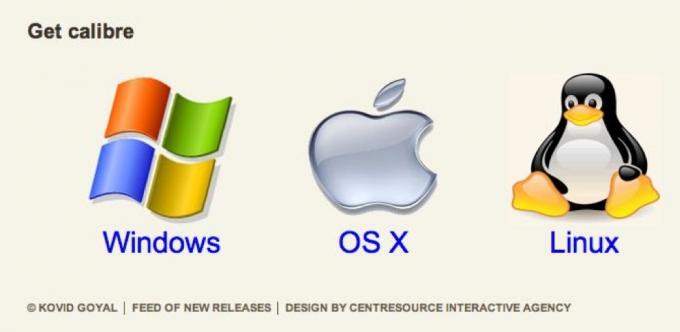
Klik pada sistem operasi Anda dan kemudian klik tautan pertama yang Anda lihat. Saya menggunakan OS X, jadi inilah yang akan saya lihat dan klik: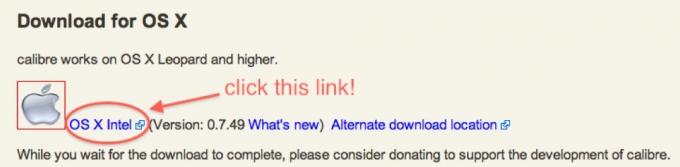
Setelah Anda mengklik tautan yang Anda butuhkan, itu akan mulai mengunduh file penginstal; itu bisa berupa file .exe untuk Windows atau file .dmg untuk OS X. Proses instalasi Linux sedikit lebih mendalam, tetapi ada banyak instruksi di halaman unduhan Linux di situs web Calibre untuk Anda ikuti.
3.4 Cara Menggunakannya
Setelah selesai menginstal Kaliber, Anda akan disambut oleh "jendela selamat datang", yang terlihat seperti ini: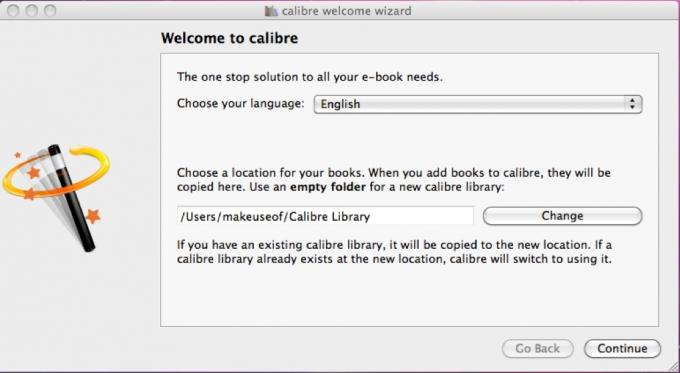
Lokasi penyimpanan default sama bagusnya dengan sebagian besar tempat (kecuali jika Anda ingin menggunakan kludge DropBox yang akan kami jelaskan nanti) dan biasanya ada di folder pengguna Anda (biasanya /Users/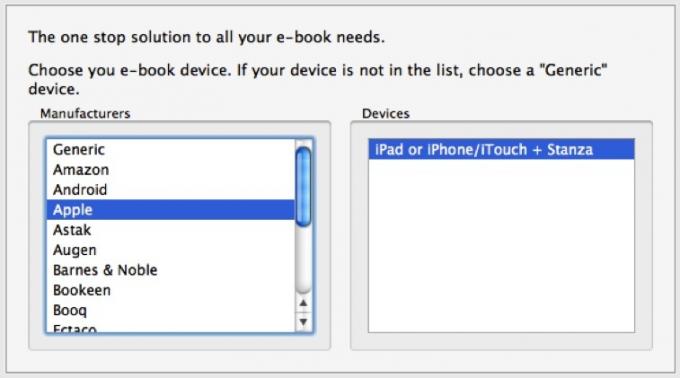
Setelah Anda memilih tempat untuk perpustakaan Kaliber Anda, Anda akan ditanya apakah Anda menggunakan perangkat eBook dan diberi kesempatan untuk memilihnya. Anda tidak perlu melakukan ini, tetapi itu akan membuat segalanya lebih mudah jika Anda berencana untuk menyinkronkan perangkat itu ke Kaliber nanti.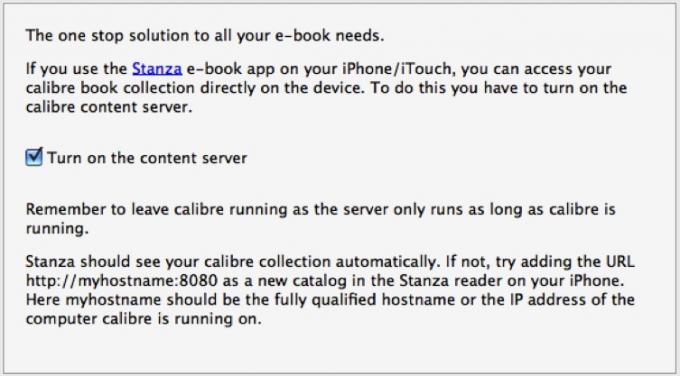
Pengaturan terakhir yang perlu dikhawatirkan adalah apakah Anda ingin mengaktifkan server konten atau tidak. Sebenarnya tidak ada alasan mengapa Anda ingin mematikan ini, terutama jika Anda ingin mengakses perpustakaan Anda dari tempat lain.
Itu saja! Anda akan menyelesaikan wizard dan kemudian disambut dengan perpustakaan (kebanyakan) kosong yang terlihat seperti ini: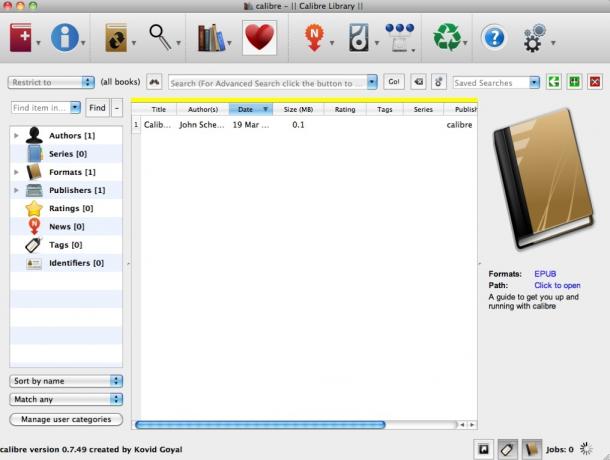
Terakhir, mari kita lihat sekilas ikon di bagian atas jendela: itulah bilah alat tempat Anda melakukan hampir semua hal:
Dari kiri ke kanan, ikon diberi label 'Tambahkan buku', 'Edit metadata', 'Konversi Buku', 'Lihat', 'Ambil berita', 'Simpan ke disk', 'Hubungkan/bagikan', 'Hapus buku', ' Bantuan' dan 'Preferensi'.
Ikon dengan buku pada dasarnya memberikan informasi tentang perpustakaan Anda secara keseluruhan; hati adalah untuk menyumbang ke Calibre, jika Anda mau.
3.5 Cara Menambahkan Buku ke Perpustakaan eBook Anda
Jelas hal pertama yang ingin Anda lakukan adalah memasukkan buku-buku Anda ke perpustakaan; itu sangat sederhana. Cukup klik pada buku merah besar dengan tanda + di atasnya (Anda dapat melihatnya di sudut kiri atas) dan kemudian pilih opsi yang sesuai.
Bagi kebanyakan orang itu akan menjadi "Tambahkan buku dari direktori, termasuk sub direktori (Beberapa buku per direktori, menganggap setiap file eBook adalah buku yang berbeda)".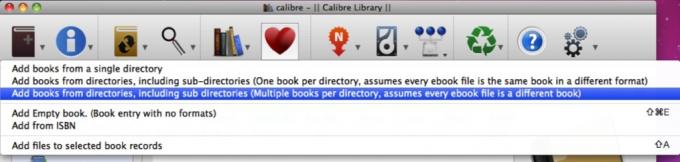
Selanjutnya adalah menelusuri folder tempat Anda menyimpan semua buku Anda. Misalnya, semua buku saya disimpan dalam folder bernama "Buku" di folder publik saya, seperti yang Anda lihat di bawah: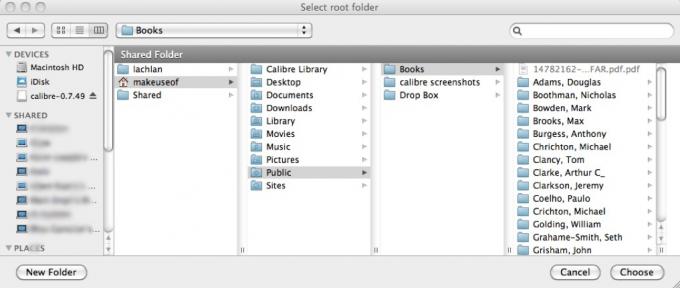
Itu dia! Calibre sekarang akan membuat salinan semua buku Anda di folder perpustakaan Calibre yang Anda buat sebelumnya. Setelah selesai, Anda dapat menghapus folder asli (karena salinan telah dibuat dari semua file) atau Anda dapat menyimpannya sebagai semacam arsip cadangan. Ketika Calibre selesai mengimpor semua buku Anda, perpustakaan kosong itu akan mulai terlihat seperti ini: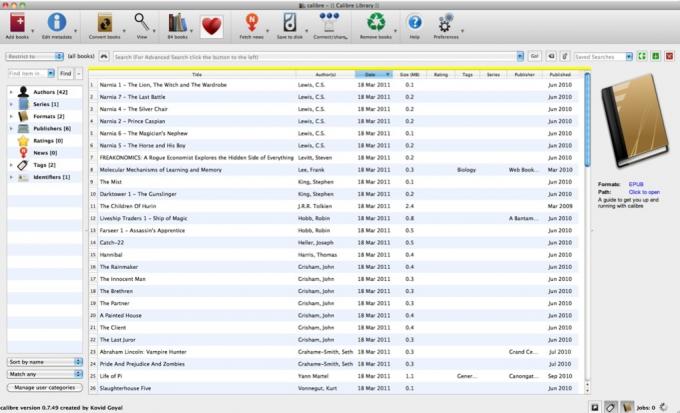
3.6 Cara Menambahkan/Mengedit Metadata
Jadi, saya telah mengimpor semua buku saya, tetapi karena cara buku diatur dalam folder, Kaliber menyortirnya berdasarkan nama depan penulis. Bukan itu yang saya inginkan! Untungnya saya cukup mengklik 'i' besar dalam lingkaran biru di kiri atas berlabel "edit metadata" dan pilih apakah saya ingin mengedit satu buku atau secara massal.
Saya akan mulai dengan Tuan Lalat oleh William Golding (atau, seperti yang dilihat Calibre, oleh "Golding, William".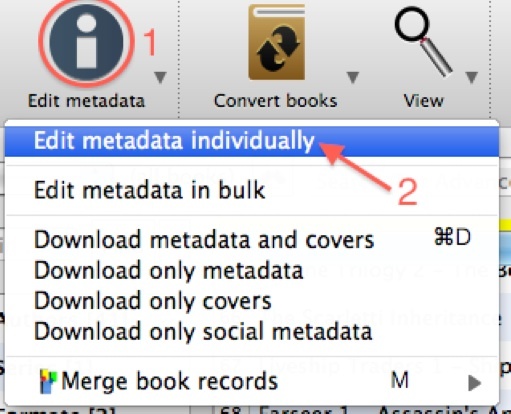
saya pilih Tuan Lalat, klik pada 'i' dan kemudian pada "Edit metadata secara individual". Inilah yang saya lihat: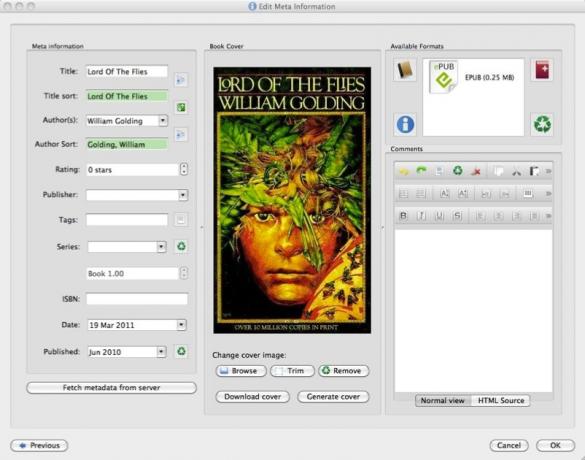
Di sini saya telah mengubah masalah saya: awalnya Penulis adalah "Golding, William" dan Penulis Sortir adalah "William, Golding,". Yang perlu saya lakukan adalah membuat perubahan dan klik "OK". Itu saja, semuanya selesai!
Akan membutuhkan banyak waktu untuk memperbaiki perpustakaan saya satu buku pada satu waktu. Untungnya, Calibre memungkinkan pengeditan massal. Selanjutnya saya akan memperbaiki buku-buku yang saya miliki oleh Terry Pratchett.
Saya memilih buku, dan kemudian klik pada 'Saya' dan kemudian pada "Edit metadata secara massal". Inilah jendela yang saya dapatkan: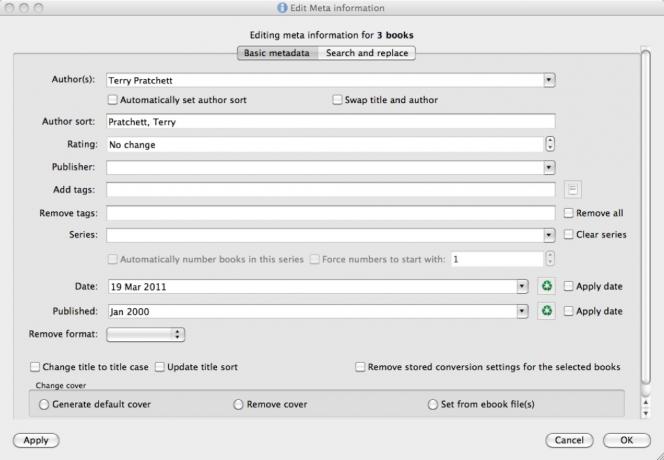
Sekali lagi saya hanya membuat perubahan yang saya butuhkan dan kemudian klik "OK". Saya baru saja memperbaiki masalah penamaan untuk 3 buku lainnya. Cepat dan sederhana, bukan?
3.7 Cara Mengonversi eBuku
Mengonversi eBook adalah salah satu dari proses yang terdengar jauh lebih rumit daripada yang sebenarnya.
Katakanlah saya memiliki Kecelakaan Salju Neal Stephenson dalam format EPUB, tetapi saya ingin mengonversinya menjadi file yang dapat dibaca di Kindle. Saya akan mengklik Ikon 'Konversi Buku' (buku dengan panah di atasnya), lalu klik 'Konversi satu per satu' seperti di bawah ini: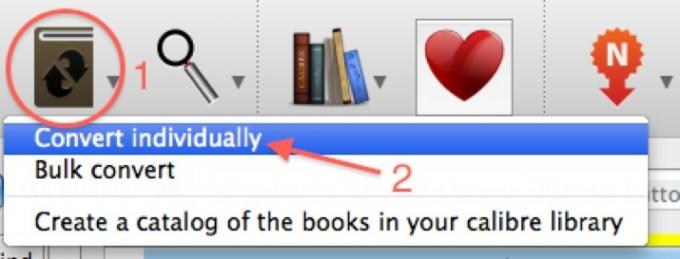
Setelah saya selesai melakukannya, saya akan melihat jendela ini: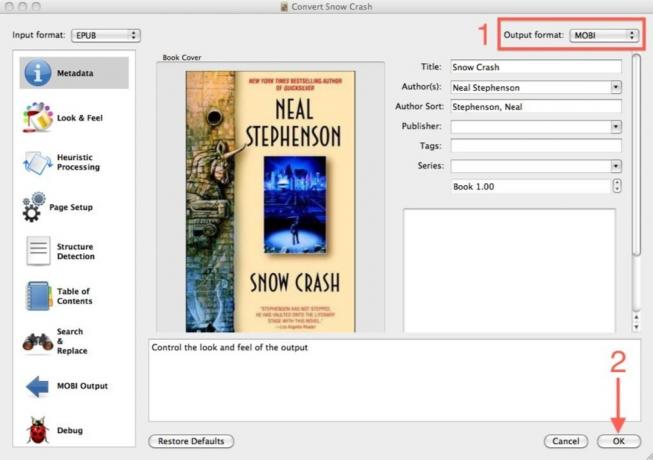
Saya tidak perlu menyentuh format input karena itu sudah dipilih untuk saya. Saya tahu bahwa Kindles dapat membaca.mobil file, jadi saya akan memilih itu sebagai format output saya. Jendela ini memberi saya kesempatan untuk mengubah metadata apa pun saat saya pergi, tetapi saya memilikinya seperti yang saya inginkan. Yang perlu saya lakukan adalah mengklik "OK", dan selesai! Setiap pekerjaan yang sedang dalam proses atau dalam antrian ditampilkan di sudut kanan bawah layar, dengan roda yang berputar untuk menandakan bahwa pekerjaan sedang dalam proses.
Ketika pekerjaan selesai, Anda mungkin sedikit bingung menemukan bahwa sepertinya tidak ada indikasi bahwa ada versi buku yang dikonversi. Namun, ini telah dilakukan – inilah yang saya lihat jika saya mengklik Kecelakaan Salju entri di perpustakaan: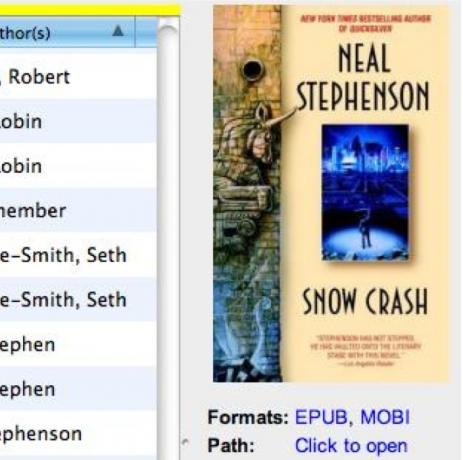
Anda akan melihat bahwa di bawah format itu menunjukkan bahwa format EPUB dan MOBI tersedia. Mengklik masing-masing akan membuka versi yang sesuai di pembaca bawaan. Mengklik di mana dikatakan "Klik untuk membuka" akan membuka folder yang berisi file eBook - file EPUB dan MOBI disimpan di tempat yang sama.
3.8 Cara Menyinkronkan Ke Perangkat Anda
Menyinkronkan buku ke perangkat Anda cepat dan tanpa rasa sakit – cukup colokkan perangkat Anda saat Calibre sedang berjalan dan itu akan mendeteksi bahwa itu telah terhubung.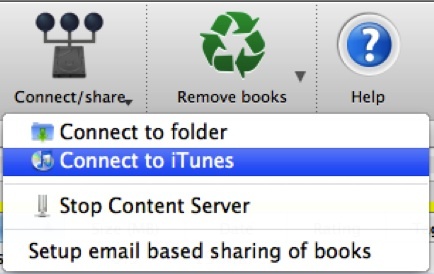
Jika Anda menggunakan perangkat Apple seperti iPhone, iPod Touch, atau iPad, prosesnya sedikit berbeda – dalam hal ini iTunes bertindak sebagai 'perangkat'. Anda mengirim eBook ke iTunes dan kemudian menggunakan iTunes untuk menyelaraskan eBook ke iBooks di perangkat Apple Anda. Demikian pula, jika Anda tidak dapat menyinkronkan perangkat dengan Calibre dengan benar dan memiliki kartu memori, Anda dapat menghubungkan kartu memori ke komputer dan menyambungkan ke foldernya dengan Calibre.
Setelah Anda menghubungkan perangkat Anda (nyata atau sebaliknya), antarmuka akan berubah: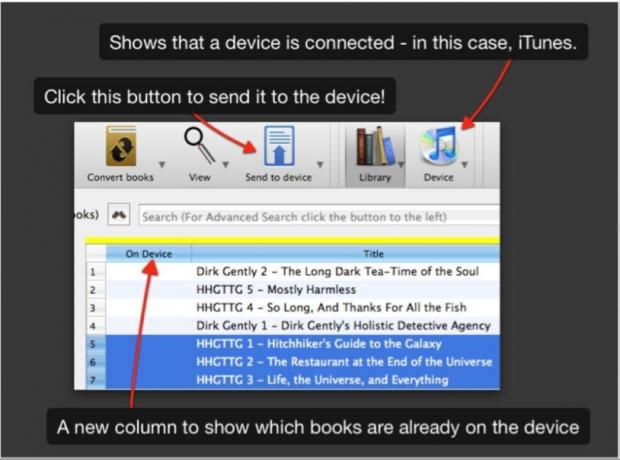
Memindahkan buku ke perangkat semudah memilih buku yang ingin Anda sinkronkan dan mengklik "Kirim ke perangkat". Itu saja.
Saat Anda menyelaraskan buku ke iTunes, buku tersebut muncul di bawah tab buku di perpustakaan dengan semua metadata yang ditransfer. Mereka terlihat seperti ini: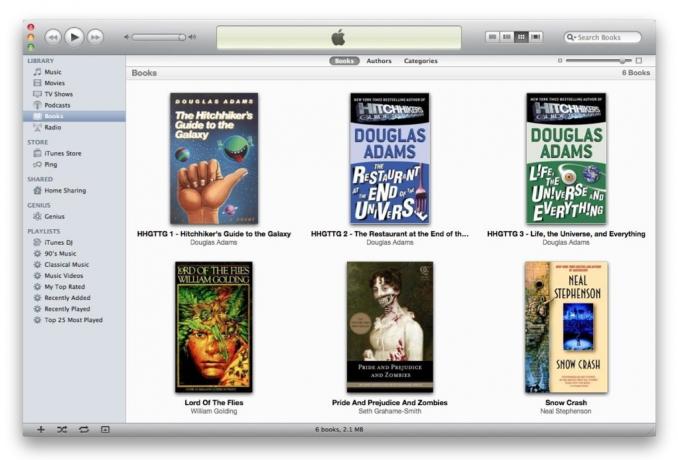
Setelah itu, tinggal menyinkronkan iDevice Anda ke iTunes dan selesai.
3.9 Cara Mengunduh Berita Dalam Formulir eBook
Mengunduh berita sesederhana apa pun di Calibre – hanya dengan satu klik tombol. Dalam hal ini, ini adalah tombol berita.
Saat Anda mengklik tombol, jendela baru muncul dengan daftar lengkap sumber berita populer, yang disusun menurut bahasa dan negara. Saat Anda memilih sumber tertentu, Anda dapat menjadwalkannya untuk mengunduh serta memilih opsi jadwal.
Ulangi ini sampai Anda memilih semua sumber Anda, lalu klik 'Simpan'. Ini akan menjadwalkan semua sumber untuk diunduh pada waktu yang ditentukan. Atau, Anda dapat mengunduh sumber apa pun secara manual satu per satu dengan memilihnya dan mengeklik 'Unduh sekarang' atau semuanya secara bersamaan dengan mengeklik 'Unduh semua yang dijadwalkan'.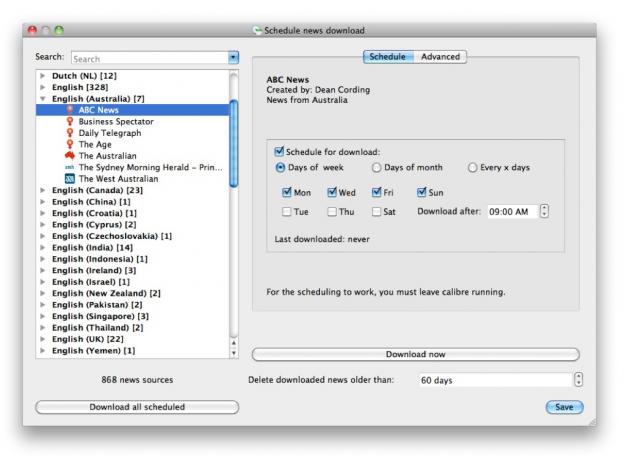
Ketika semua dikatakan dan dilakukan, eBook yang telah selesai akan terlihat seperti ini: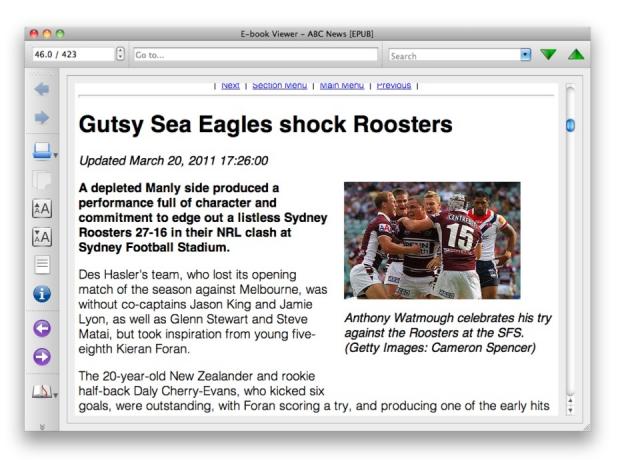
3.10 Cara Menghubungkan Ke Perpustakaan Anda Tanpa Kabel
Ingat server konten Calibre? Itulah yang dapat kita gunakan untuk mengunduh buku ke perangkat nirkabel.
Pertama, Anda perlu memastikan bahwa server konten diaktifkan. Anda dapat melakukannya dengan mengklik tombol “Hubungkan/bagikan” – akan ada opsi untuk memulai atau menghentikan server konten. Jika tertulis "mulai", klik untuk memulainya. Jika tertulis "berhenti" maka server konten sedang berjalan dan Anda siap melakukannya!
Apa artinya ini? Nah, jika Anda menemukan alamat IP lokal komputer Anda, Anda dapat mengetik http://your-ip-here: 8080 ke browser perangkat Anda dan Anda akan melihat sesuatu seperti ini: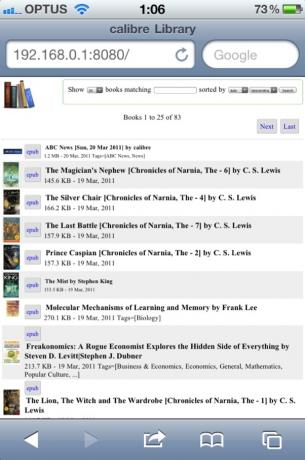
Jika Anda menggunakan iPhone, iPod Touch, atau iPad, Anda dapat mengetuk 'epub' di salah satu buku tersebut dan itu akan membukanya di iBooks. Perangkat lain mana pun akan membuka buku dalam aplikasi eBuku defaultnya.
4. Kiat Tingkat Lanjut
4.1 Dropbox Kludge
Dropbox adalah aplikasi luar biasa yang telah kami bahas berkali-kali di situs utama, dan bahkan menawarkan manual tidak resmi untuk. Satu posting blog, yang ditulis oleh Justin, menunjukkan cara menggabungkan Dropbox dan Calibre untuk akses universal ke semua eBook Anda. Lihat disini! Cara Membuat Perpustakaan Ebook Berbasis Cloud SendiriJika Anda memiliki banyak koleksi ebook, Anda perlu membuat perpustakaan ebook berbasis cloud Anda sendiri menggunakan Calibre. Baca selengkapnya
4.2 Bait
Stanza adalah aplikasi brilian untuk iPhone, iPod Touch, dan iPad yang membuatnya sangat mudah untuk mendapatkan dan membaca eBuku. Selain menyediakan akses ke Project Gutenburg dan sejumlah toko eBook, Stanza juga terhubung dengan baik dengan Calibre untuk memberi Anda akses mudah ke perpustakaan eBook Anda tanpa mencolokkan perangkat Anda.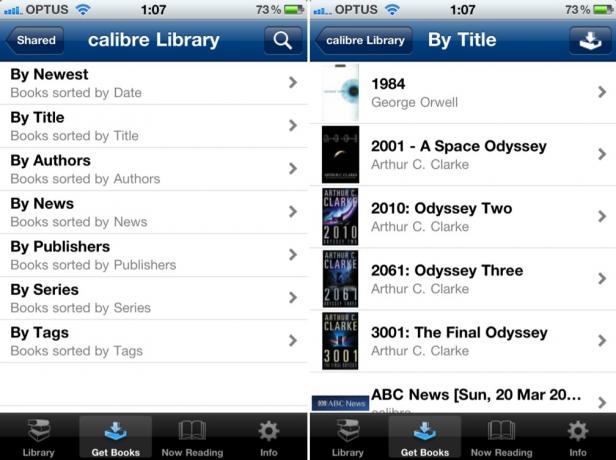
Yang perlu Anda lakukan adalah menghubungkan perangkat Anda ke jaringan yang sama dengan komputer yang menjalankan Calibre. Pergi ke tab 'Dapatkan Buku' akan mendeteksi perpustakaan Anda secara otomatis, jika tidak, Anda dapat memasukkan alamat yang sama seperti yang Anda lakukan untuk mengaksesnya melalui browser perangkat Anda.
Setelah Anda terhubung, Anda akan melihat antarmuka berikut. Cukup ketuk buku dan Anda dapat mengunduhnya langsung ke perangkat Anda dan mulai membaca.
4.3 Penghapusan DRM
Meskipun DRM ada untuk mencegah pembajakan, hal itu juga mempersulit orang yang ingin melakukan hal yang benar dan membeli buku tetapi siapa yang merasa bahwa mereka tidak perlu membeli barang yang sama persis dua kali untuk menggunakannya dalam format yang sedikit berbeda.
Dengan mengingat hal itu, ada beberapa hal yang dapat dilakukan untuk menghapus DRM dan mengubah file menjadi eBook normal yang kemudian dapat diimpor ke Calibre dan dikonversi ke format apa pun yang diperlukan.
Namun, berhati-hatilah, ini tidak sederhana, dan memang membutuhkan pengetahuan tentang cara menggunakan terminal atau baris perintah.
4.4 Kindle DRM
Ini mengharuskan Anda memiliki Kindle dan telah membeli eBuku dari toko Kindle.
Anda juga perlu instal Python di sistem Anda dan unduh satu set skrip yang disebut MobiDeDRM. Anda ingin menginstal 32-bit versi Python 2.7 untuk platform Anda. MobiDeDRM berisi 4 skrip: mobidedrm.py, mobidedrm2.py, kindlepid.py dan mobihuff.py. Anda hanya akan menggunakan 3 skrip pertama.
Setelah Anda selesai melakukannya, Anda bisa mulai bekerja. Di Kindle tempat Anda baru saja membeli buku, Anda harus membuka menu Pengaturan dan mengetik '411' pada papan tombol. Ini akan memunculkan dialog informasi - Anda memerlukan serial Kindle, yang merupakan rangkaian 16 karakter huruf dan angka. Simpan ini untuk nanti.
Sekarang buka terminal atau jendela baris perintah dan jalankan perintah berikut:
python kindlepid.py XXXXXXXXXXXXXXXX
Anda harus mengganti Xs dengan serial 16 karakter yang Anda dapatkan sebelumnya. Ini akan menunjukkan PID 10 karakter Kindle Anda, yang merupakan kode yang diperlukan untuk menghapus DRM pada eBook.
Selanjutnya Anda akan menggunakan mobidedrm.py dan 10 karakter PID yang Anda buat pada langkah terakhir untuk menghapus DRM dari file AZW.
python mobidedrm.py book-title.azw book-title.mobi
Jika semuanya baik-baik saja, Anda akan melihat pesan berikut:
Mendekripsi. Mohon tunggu… selesai.
Hasilnya akan menjadi file .mobi dengan nama yang sama dengan buku kindle yang kemudian dapat Anda tambahkan ke perpustakaan Kaliber Anda dan konversikan ke format apa pun yang Anda suka.
Bacaan Tambahan
- Kaliber: Hands-Down, Manajer eBook Terbaik yang Tersedia Kaliber: Hands-Down, Manajer eBook Terbaik yang TersediaMedia elektronik tidak diragukan lagi lebih umum saat ini daripada sebelumnya. Internet adalah inti dari semuanya, dan karena itu kami memiliki eBook, artikel web, dan berita dari... Baca selengkapnya
- Gabungkan Dropbox & Kaliber Untuk Akses Universal ke Semua Buku Elektronik Anda Cara Membuat Perpustakaan Ebook Berbasis Cloud SendiriJika Anda memiliki banyak koleksi ebook, Anda perlu membuat perpustakaan ebook berbasis cloud Anda sendiri menggunakan Calibre. Baca selengkapnya
- Unduh Seluruh Surat Kabar atau Blog ke Pembaca eBook Anda Dengan Kaliber Unduh Seluruh Surat Kabar atau Blog ke Pembaca eBook Anda Dengan Kaliber Baca selengkapnya
- Cara Menggunakan Kaliber Untuk Membaca Instapaper Di Semua Pembaca E-Book Cara Menggunakan Kaliber Untuk Membaca Instapaper Di Semua Pembaca E-Book Baca selengkapnya
- Manajemen eBook Kaliber: Konversi eBook Dari Satu Format Ke Format Lain & Lainnya
Panduan Diterbitkan: Juni 2011
